excel日期格式
Excel中,日期格式的处理是一项重要且常见的操作,它涉及到数据的准确录入、显示以及计算等多个方面,正确的日期格式设置不仅能让数据清晰易读,还能确保在后续的数据处理和分析中不会因格式问题而产生错误。

Excel日期格式的基础认知
Excel中的日期实际上是以序列号进行存储的,默认情况下,1900年1月1日在Excel中被定义为序列号1,之后的日期依次递增,2024年7月18日对应的序列号是45340(这里假设Excel的日期系统从1900年开始计算),这种序列号的存储方式使得Excel能够方便地对日期进行计算,比如计算两个日期之间的天数差等。
当我们在单元格中输入日期时,Excel会自动将其识别为日期格式并按照默认的日期显示方式进行显示,常见的日期显示格式有“YYYY/MM/DD”“YYYY-MM-DD”“MM/DD/YYYY”等,具体显示方式取决于Excel的区域设置以及单元格的格式设置。
设置日期格式的方法
(一)通过“设置单元格格式”对话框
- 选中需要设置日期格式的单元格或单元格区域。
- 右键单击选中的区域,在弹出的菜单中选择“设置单元格格式”。
- 在弹出的“设置单元格格式”对话框中,切换到“数字”选项卡。
- 在“分类”列表中选择“日期”,然后在右侧的“类型”列表中可以看到多种预设的日期格式,如“2014/3/14”“2014-3-14”“三月十四日”等,可以根据需要选择合适的格式,点击“确定”按钮后,所选单元格中的日期就会按照选定的格式进行显示。
若单元格中原有日期数据为“2024-07-18”,我们想要将其显示为“2024年7月18日”的格式,可在“类型”列表中选择“YYYY"年"M"月"D"日"”这种自定义格式(如果列表中没有,可在“类型”文本框中手动输入),点击“确定”后,日期就会按照要求的格式显示。
(二)使用快捷键
对于一些常用的日期格式设置,Excel也提供了快捷键,按“Ctrl + Shift + ~”组合键可以将选中单元格的日期格式快速设置为常规格式,即显示出日期对应的序列号;按“Ctrl + 1”组合键可以快速打开“设置单元格格式”对话框(与右键单击选择“设置单元格格式”效果相同)。
自定义日期格式
除了Excel预设的日期格式外,我们还可以根据自己的需求自定义日期格式,在“设置单元格格式”对话框的“数字”选项卡中,选择“日期”分类后,在“类型”文本框中可以直接输入自定义的格式代码。
以下是一些常见的自定义日期格式代码示例:
| 自定义格式代码 | 显示效果(以2024年7月18日为例) |
|---|---|
| YYYY/MM/DD | 2024/07/18 |
| YYYY-MM-DD | 2024-07-18 |
| MM/DD/YYYY | 07/18/2024 |
| YYYY年M月D日 | 2024年7月18日 |
| M"月"D"日" | 7月18日 |
在这些代码中,“YYYY”表示四位数的年份,“MM”表示两位数的月份,“DD”表示两位数的日期,通过组合这些代码以及添加一些额外的字符(如“年”“月”“日”等),可以创建出各种符合我们需求的日期显示格式。
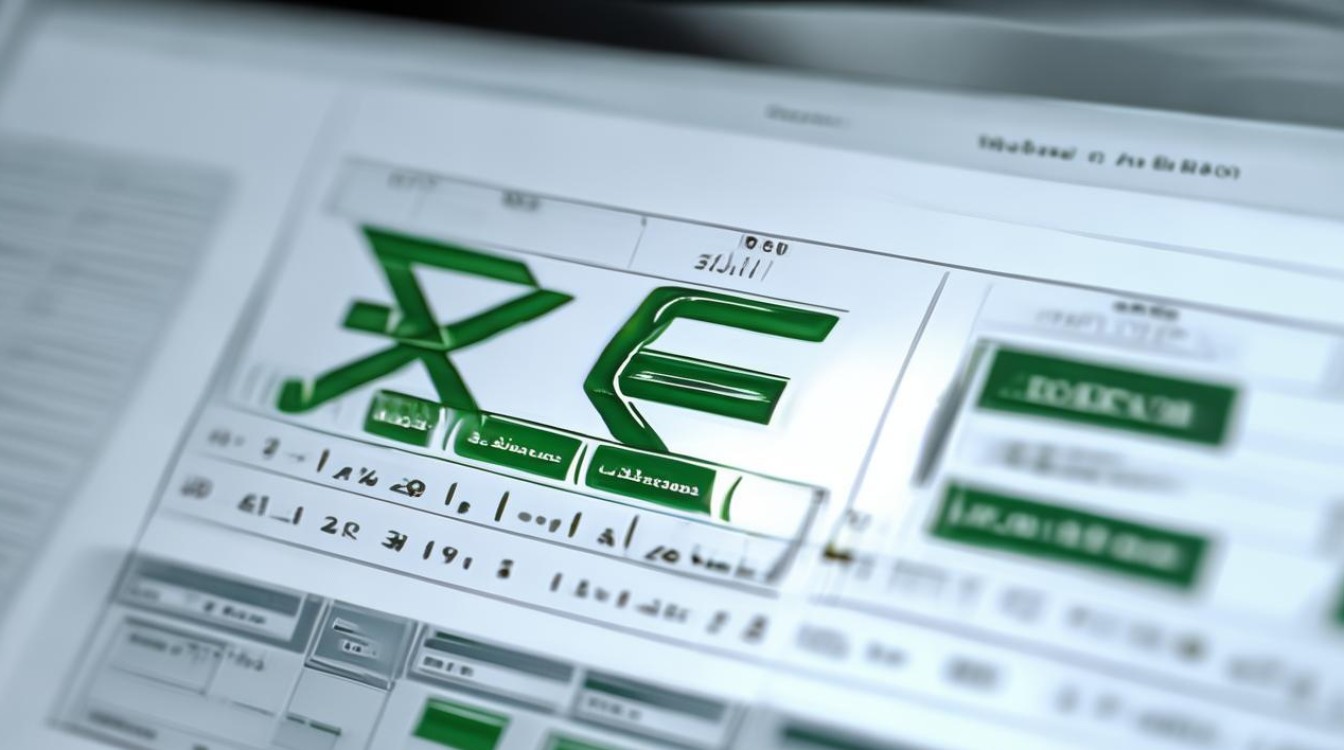
日期格式在计算中的应用
由于Excel中日期是以序列号存储的,所以在进行日期计算时非常方便,我们要计算两个日期之间的天数差,只需在一个单元格中输入结束日期,另一个单元格中输入开始日期,然后使用结束日期所在的单元格减去开始日期所在的单元格,即可得到天数差。
假设A1单元格中是开始日期“2024-01-01”,B1单元格中是结束日期“2024-07-18”,在C1单元格中输入公式“=B1 A1”,按下回车键后,C1单元格中就会显示出这两个日期之间的天数差,即200天。
再比如,我们要计算某个日期加上一定天数后的新日期,可以使用日期函数结合加法运算来实现,A1单元格中是日期“2024-07-18”,我们要计算这个日期加上10天后的日期,可在B1单元格中输入公式“=A1 + 10”,按下回车键后,B1单元格中就会显示出新的日期“2024-07-28”。
日期格式转换中的常见问题及解决方法
(一)日期显示为一串数字
这种情况通常是因为单元格的格式被设置为常规格式,而Excel将日期以序列号的形式显示出来,解决方法是选中该单元格,按照上述设置日期格式的方法,将其格式设置为合适的日期格式即可。
(二)从外部导入的数据日期格式混乱
当我们从其他文件或数据库中导入数据时,日期格式可能会因为数据源的格式不一致而出现混乱,这时,我们可以先选中所有包含日期数据的单元格区域,然后统一设置日期格式,如果部分日期数据无法正确识别,可能需要检查数据本身是否存在问题,如日期格式不规范(包含了非法字符等),或者数据本身并不是真正的日期数据。
掌握Excel日期格式的处理技巧对于日常的数据处理和分析工作至关重要,通过合理设置日期格式,我们可以使数据更加清晰易读,并且能够准确地进行日期相关的计算和操作,无论是在财务报表、项目管理还是其他涉及日期数据的领域,熟练运用Excel的日期格式功能都能大大提高我们的工作效率。
FAQs:
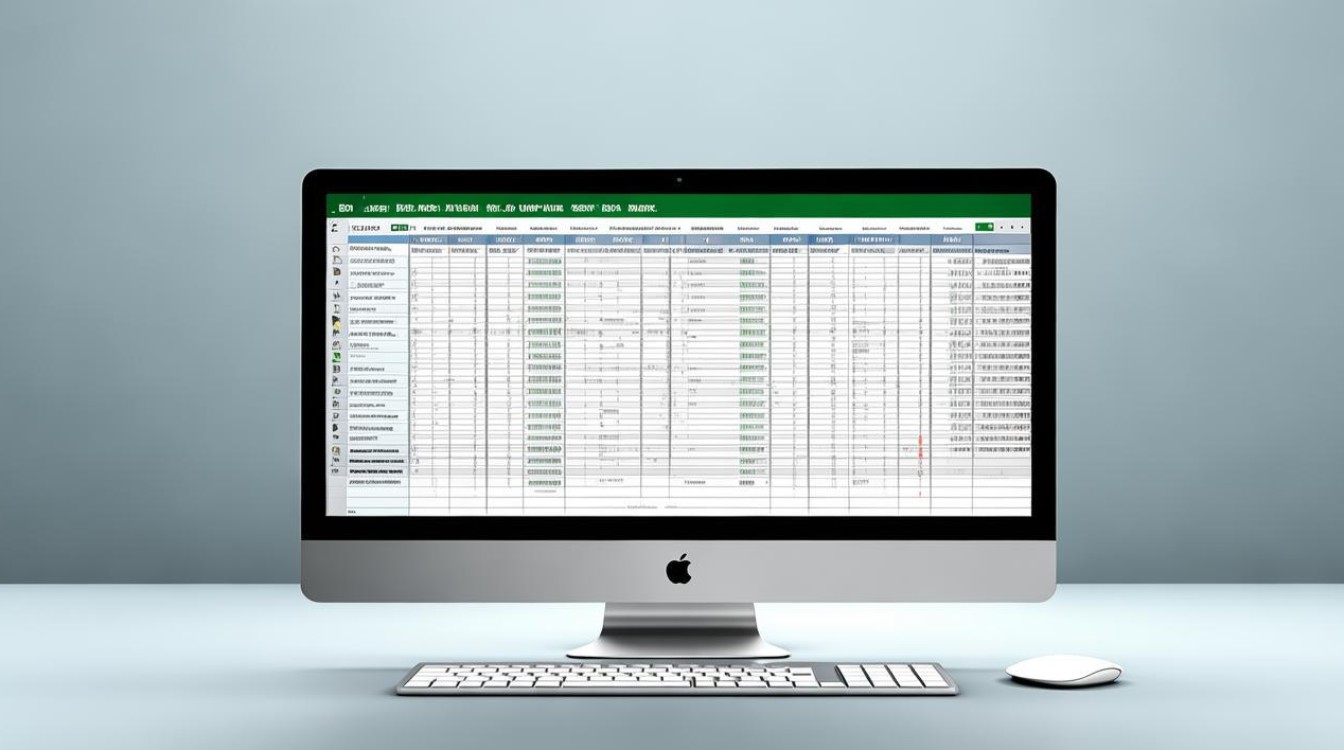
问题1:如何在Excel中快速将文本格式的日期转换为真正的日期格式?
答:首先选中包含文本格式日期的单元格区域,然后在Excel的菜单栏中选择“数据”选项卡,点击“分列”按钮,在弹出的“文本分列向导”对话框中,选择“分隔符号”或“固定宽度”(根据实际情况选择),点击“下一步”,在下一步中,如果选择的是“分隔符号”,需选择合适的分隔符(如“/”“-”等);如果选择的是“固定宽度”,则需根据文本日期的宽度进行调整,接着点击“下一步”,在“列数据格式”中选择“日期”,并选择合适的日期格式,最后点击“完成”按钮,即可将文本格式的日期转换为真正的日期格式。
问题2:Excel中的日期函数有哪些常用的?如何使用它们进行日期计算?
答:Excel中常用的日期函数有TODAY()、NOW()、DATE()、YEAR()、MONTH()、DAY()、DATEDIF()等。
- TODAY()函数:返回当前日期的序列号,在一个单元格中输入“=TODAY()”,按下回车键后,该单元格会显示出当前的日期。
- NOW()函数:返回当前日期和时间的序列号。
- DATE()函数:用于生成特定日期,其语法为DATE(year,month,day),=DATE(2024,7,18)”会返回日期“2024-07-18”。
- YEAR()函数:返回日期中的年份,A1单元格中是日期“2024-07-18”,在B1单元格中输入“=YEAR(A1)”,按下回车键后,B1单元格中会显示出“2024”。
- MONTH()函数:返回日期中的月份。
- DAY()函数:返回日期中的日期。
- DATEDIF()函数:用于计算两个日期之间的差值,其语法为DATEDIF(start_date,end_date,unit),其中unit可以是“y”(年)、“m”(月)、“d”(天)等,A1单元格中是开始日期“2024-01-01”,B1单元格中是结束日期“2024-07-18”,在C1单元格中输入“=DATEDIF(A1,B1,"d")”,按下回车键后,C1单元格中会显示出这两个日期之间的天数差,即200天
版权声明:本文由 数字独教育 发布,如需转载请注明出处。













 冀ICP备2021017634号-12
冀ICP备2021017634号-12
 冀公网安备13062802000114号
冀公网安备13062802000114号